Vous cherchez à améliorer la qualité de votre vidéo pour une meilleure narration ou essayez de créer des publications accrocheuses pour vos réseaux sociaux ? Eh bien, il y a tellement de stratégies que vous pouvez y parvenir, et certaines de celles fréquemment utilisées couvrent l'application de VFX, l'ajout de chansons de fond et l'épice avec une bordure noire ou blanche.
Vous avez probablement vu des vidéos avec des bandes noires ou des cadres sur YouTube ou Instagram et vous vous êtes demandé comment faire ? Si cela vous a démangé, je dois dire que vous êtes au bon endroit. Cet article présentera 5 façons simples de vous guider pour ajouter une bordure à une vidéo. Tout commence ici !

- Comment ajouter une bordure à une vidéo dans AceMovi pour PC
- Comment ajouter des bandes noires à des vidéos avec Typito en ligne
- Comment ajouter des barres noires à des vidéos de KineMater sur iPhone / Android
- Autres moyens d’ajouter des bandes noires à votre vidéo pour PC (Premiere Pro et Final Cut Pro)
- Conclusion
Pourquoi mettre des bandes noires sur une vidéo
En plus d’ajouter un sens du style à vos vidéos, l’ajout des bandes noires aide à changer l’aspect proportionnel de la vidéo et à livrer et créer un air de cohérence à la vidéo. Il est essentiel que votre publication vidéo ait un aspect de rapport uniforme pour une perspective uniforme.
Une autre raison est d’attirer un public plus large vers votre Vlog ou votre portefeuille de médias sociaux. Ce sont les principales raisons pour lesquelles de nombreux créateurs de contenu vidéo ont ajouté des bordures à leurs vidéos. Si vous souhaitez intégrer une nouvelle idée d’ajout d’images à vos vidéos, nous avons les outils parfaits pour vous ! Découvrez-les !
AceMovi - Logiciel de montage vidéo pour ajouter des bandes noires à la vidéo sur PC
Ajouter une bordure à une vidéo est assez simple, mais c’est facile si vous avez le bon logiciel de montage vidéo - AceMovi Video Editor. Et bien que différents logiciels offrent des fonctionnalités de montage vidéo distinctes, nous aimerions vous présenter un outil dédié et complet qui vous aidera à ajouter une bordure à une vidéo sans trop de problèmes.
AceMovi est un programme de montage vidéo tout-puissant et facile à utiliser pour les débutants et les professionnels. Contrairement à la plupart des éditeurs vidéo, il a une courbe d’apprentissage super facile, et donc vous pouvez créer des vidéos époustouflantes pour votre projet sans savoir-faire technique avancé.
Le programme est précisément conçu pour vous aider à libérer votre imagination et à développer vos compétences en montage vidéo. Étant une boîte à outils complète, AceMovi est livré avec une surabondance de fonctions en montage vidéo qui vous permettent de couper, recadrer, diviser, inverser, faire pivoter, retourner, fusionner, détacher l’audio, enregistrer l’écran, ajouter du texte, etc. Plus important encore, la version d’essai est 100% sûre et facile à télécharger.

TunesKit AceMovi Video Editor
Sécurité vérifiée. 5,481,347 personnes l'ont téléchargé.
- Ajouter de différents types, formes et couleurs de bordure pour votre narration
- Modifier, redimensionner, et personnaliser les bordures
- Autocollants et textes abondent
- Prend en charge la majorité des formats tels que MP4, WMV, AVI, M4V, etc.
- La version d'essai et la version complète fonctionnent à la fois sur Windows et sur Mac
- Interface facile à manipuler
Comment ajouter une bordure à une vidéo avec AceMovi
Vous devez cliquer ici pour télécharger et installer AceMovi Video Editor pour l'édition, la création et le partage de vidéos. Il est conseillé de télécharger la dernière version avec des fonctionnalités à jour.
Importer des extraits

Importez le métrage vidéo que vous souhaitez mettre des bandes noires sur AceMovi à l’aide de l’option Importer.
Maintenant, il est temps d’importer vos vidéos. Ici, le glisser-déposer sera plus rapide, ou vous pouvez choisir d’aller dans menu > Fichier > Importer un média > Ajouter à la timeline.
Commencer à ajouter une bordure à la vidéo
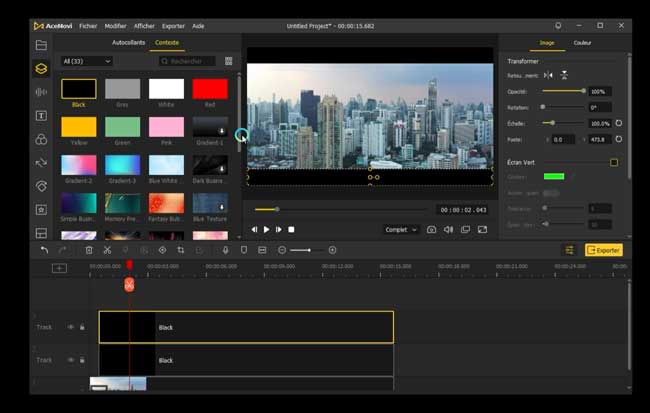
Ensuite, faites glisser la vidéo sur la timeline. Accédez à la fenêtre Aperçu et réduisez la taille de votre vidéo. Vous pouvez le faire glisser jusqu’à ce que vous obteniez ce que vous voulez.
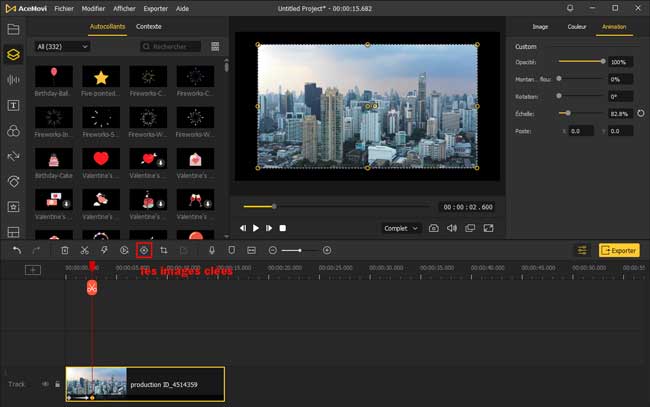
Une fonctionnalité liée à l’ajout des barres noires à une vidéo consiste à utiliser l’image clé pour obtenir une animation plus fluide. Réduisez la taille à environ 85 % sous l’option d’animation. Et cet effet apporte à votre vidéo un air cinématographique.
Modifier toutes les bandes noires avec des images clés
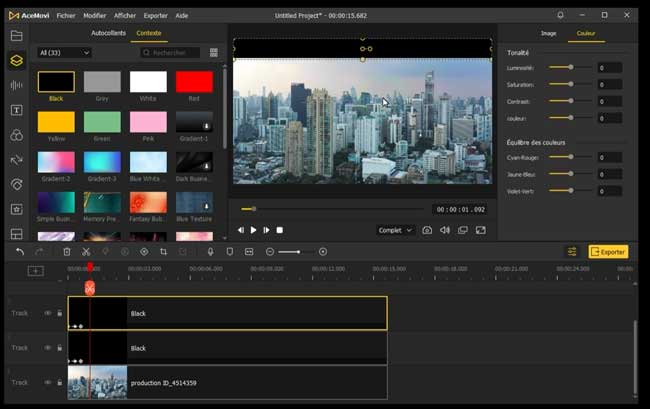
Accédez à l’option Ressource, sélectionnez un arrière-plan sombre et faites-le glisser vers la timeline. Déplacez ensuite vos yeux vers l’aperçu vidéo et faites glisser l’arrière-plan vers le haut jusqu’à ce qu’il disparaisse. Maintenant, cliquez sur le début de l’élément et ajoutez une image clé.
Déplacez plusieurs images vers l’avant et ajoutez-en une autre. Augmentez la taille de l’arrière-plan. Enfin, répétez les mêmes étapes sur le bord inférieur. Une fois terminé, appuyez sur le bouton Exporter pour enregistrer la vidéo sur votre ordinateur.
Typito - Comment mettre des bandes noires sur une vidéo en ligne
Vous souhaitez ajouter des bandes noires en haut ou en bas de votre vidéo pour créer un effet accrocheur ? Typito aide les utilisateurs à choisir parmi des rapports d'aspect fixes avec des bandes noires ou à éditer leur vidéo avec une bordure personnalisée.
En ce qui concerne les abonnements de Typito. Il est libre de modifier une durée de projet de 5 minutes ou moins, une durée d'exportation de 30 minutes ou moins et un stockage de 250 Mo. Si vous souhaitez supprimer le filigrane d'exportation, allez acheter le service Solo ou le service Pro. Maintenant, voici le guide sur la façon d'ajouter une bordure à votre vidéo avec Typito.
Trouver Typito et importer des médias
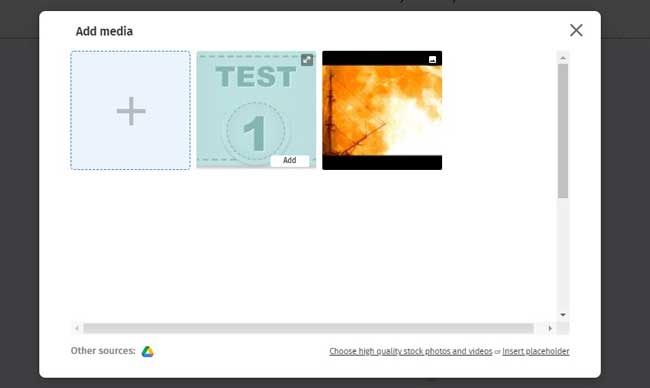
Sur la version d’essai, vous devez vous inscrire en tant qu’autres outils de montage vidéo en ligne. Vous voyez que Ajouter une plaque multimédia ? Cliquez sur l’icône + et attendez un court moment.
Commencer à ajouter des bandes noires à la vidéo
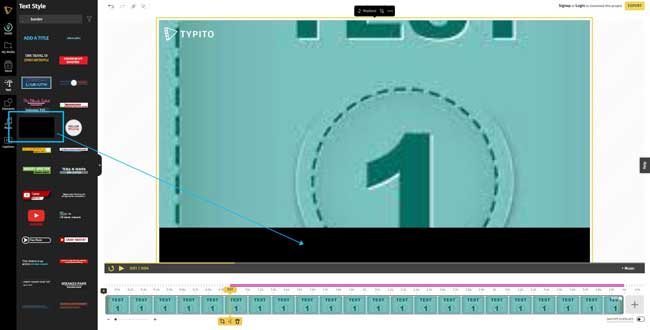
Typito est livré avec une pléthore de modèles de texte et de ressources musicales. Vous pouvez cliquer sur le style de texte souhaité, puis redimensionner son échelle sur l’interface et supprimer le contenu pour le rendre plus standard.
KineMaster - Comment ajouter des barres noires à des vidéos sur les téléphones mobiles
Si vous recherchez un outil de montage vidéo Android ou iPhone qui peut vous aider à ajouter des bandes noires à une vidéo, l’application KineMaster est l’option parfaite pour vous. L’application est super avancée mais facile à utiliser pour couper, épisser, recadrer et ajouter des effets spéciaux, des images et des autocollants. Il est également 100% sûr et, surtout, facile à utiliser. Faites défiler vers le bas pour consulter le tutoriel KineMaster !
Obtenir l'application KineMaster
Téléchargez et installez l’application KineMaster sur votre appareil. Lancez l’application, cliquez sur l’icône + et sélectionnez le ratio 1:1.
Commencer à ajouter des barres noires à une vidéo
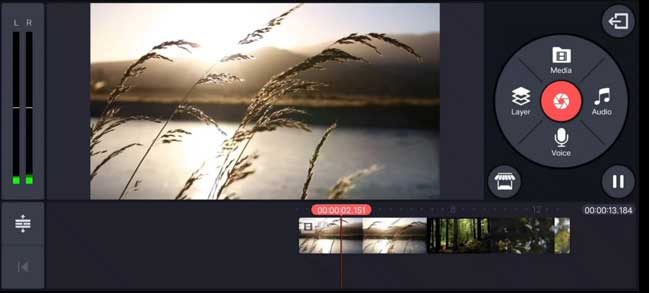
Cliquez sur le bouton Média et sélectionnez l'arrière-plan. Ensuite, augmentez la durée de l'arrière-plan en le faisant glisser. Cliquez sur Calque, puis sélectionnez Média et choisissez la vidéo à laquelle vous souhaitez ajouter une bordure.
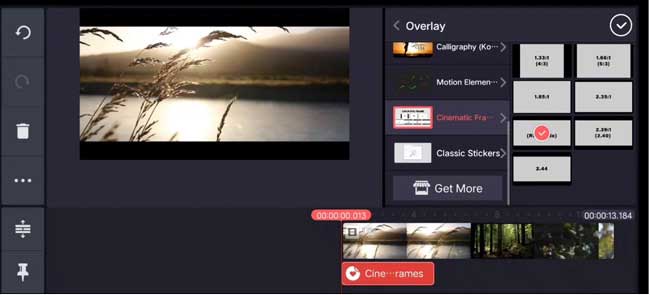
Sélectionnez Écran partagé > Mode plein écran, puis faites glisser pour ajuster le cadre. Sélectionnez Calque > Média et choisissez le mode souhaité. Maintenant, sélectionnez Blending > Screen. Cliquez sur Écran partagé > Mode plein écran puis ajustez la durée.
Présenter votre chef-d'œuvre
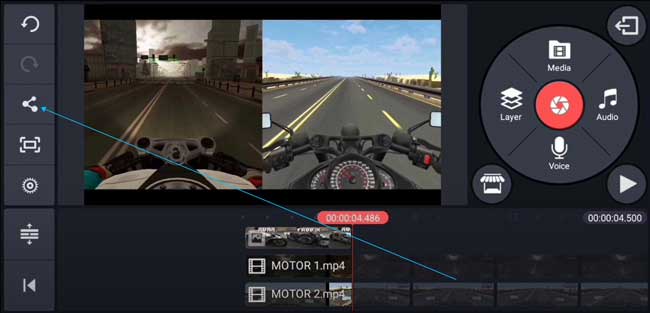
Utilisez le bouton de lecture pour prévisualiser la vidéo. Si tout va bien, appuyez sur le bouton Partager pour enregistrer la vidéo sur votre téléphone.
Premiere Pro / Final Cut Pro - Autres moyens sur ordinateur
A part AceMovi, existe-t-il un logiciel alternatif pour ajouter des bandes noires aux vidéos ? Eh bien, il y en a ! Et dans cette section, nous allons parcourir les 2 meilleures alternatives AceMovi que vous pouvez utiliser pour mettre des bandes noires sur les vidéos de votre projet.
1. Comment ajouter des bandes noires à une vidéo dans Premiere Pro
Adobe Premiere Pro est l'un des logiciels de montage vidéo non destructifs les plus populaires disponibles pour les utilisateurs Mac et Windows. Le Premiere Pro est un créateur de vidéos de classe hollywoodienne avec des fonctionnalités avancées telles que l'édition VR, les modèles d'animations graphiques, la prise en charge de plusieurs formats, les transitions, les titres et graphiques vidéo, etc.
Même s'il n'a pas de fonctionnalité dédiée pour ajouter des bandes noires aux vidéos, vous pouvez improviser pour faire le travail. Consultez le guide ci-dessous !
Étape 1. Lancez Adobe Premiere Pro sur votre bureau. Déposez votre fichier vidéo sur l'interface ;
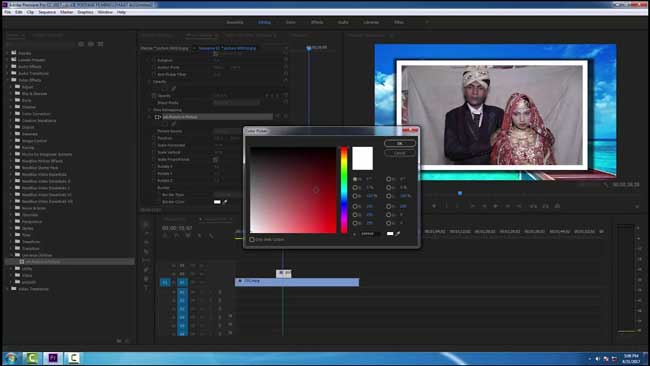
Étape 2. Sélectionnez l’outil rectangle derrière l’outil Plume ou utilisez l’outil Ellipse. Déplacez le curseur au début de l’endroit où vous souhaitez que la bordure vidéo commence ;
Étape 3. Accédez à l’aperçu et réduisez l’ajustement à 25%. Maintenant, dessinez la bordure et rapprochez-la du bord. Dessinez un rectangle pour occuper toute la séquence. Recherchez l’outil de sélection et faites glisser la forme pour la verrouiller en haut à gauche ;
Étape 4. Basculez le zoom à 75 %. Allez dans chaque coin, saisissez chaque bord et étirez-le pour l’ajuster parfaitement. Accédez à Contrôle > Forme > Apparence ;
Étape 5. Ensuite, retirez le fond et créez un contour. Ajustez le contour à environ 80-100 pour créer la bordure. Vous pouvez modifier la couleur d’arrière-plan selon vos préférences. Enfin, vous pouvez exporter la vidéo dans n’importe quel format avec un rapport d’aspect et une résolution personnalisés.
2. Comment ajouter des bandes noires à une vidéo dans Final Cut Pro
Voici une autre méthode alternative pour ajouter une bordure à votre vidéo. Final Cut est un outil vidéo professionnel mais efficace qui vous permet d’affiner les spécificités vidéo pour obtenir une qualité supérieure.
En plus d’ajouter des bordures à vos vidéos, l’application permet aux utilisateurs d’ajouter des plug-ins, d’effectuer un montage multi-caméras, une gestion des actifs, un montage VR à 360 degrés, etc. Cela dit, voici un tutoriel rapide qui devrait vous aider à faire le travail!
Étape 1. Lancez l’application Final Cut Pro sur votre ordinateur Mac. Importez la vidéo que vous souhaitez éditer et créez une bordure ;
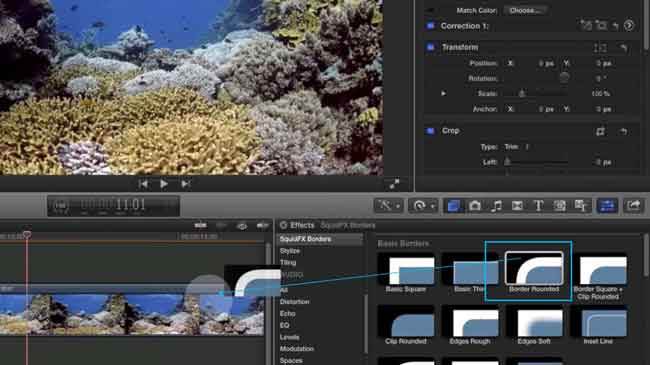
Étape 2. Faites glisser la vidéo vers la timeline en bas. Cliquez sur le navigateur d'effets et tapez Border, puis appuyez sur Entrée ;
Étape 3. Vous trouverez un simple effet de bordure. Faites-le glisser vers la timeline de la vidéo. Vous pouvez utiliser le paramètre border pour modifier la couleur, la largeur et le mélange de la bordure ;
Étape 4. Après l'édition, vous pouvez enregistrer la nouvelle vidéo sur votre ordinateur.
Conclusion
Vous disposez maintenant des 5 astuces pour mettre des bandes noires sur une vidéo. Il ne vous reste plus qu'à trouver le meilleur assistant de montage vidéo. Cependant, nous vous recommandons d'essayer AceMovi, Typito et KineMaster pour ajouter des bordures à vos vidéos. En outre, vous pouvez vous tourner pour essayer Adobe Premiere Pro et Final Cut Pro X.
